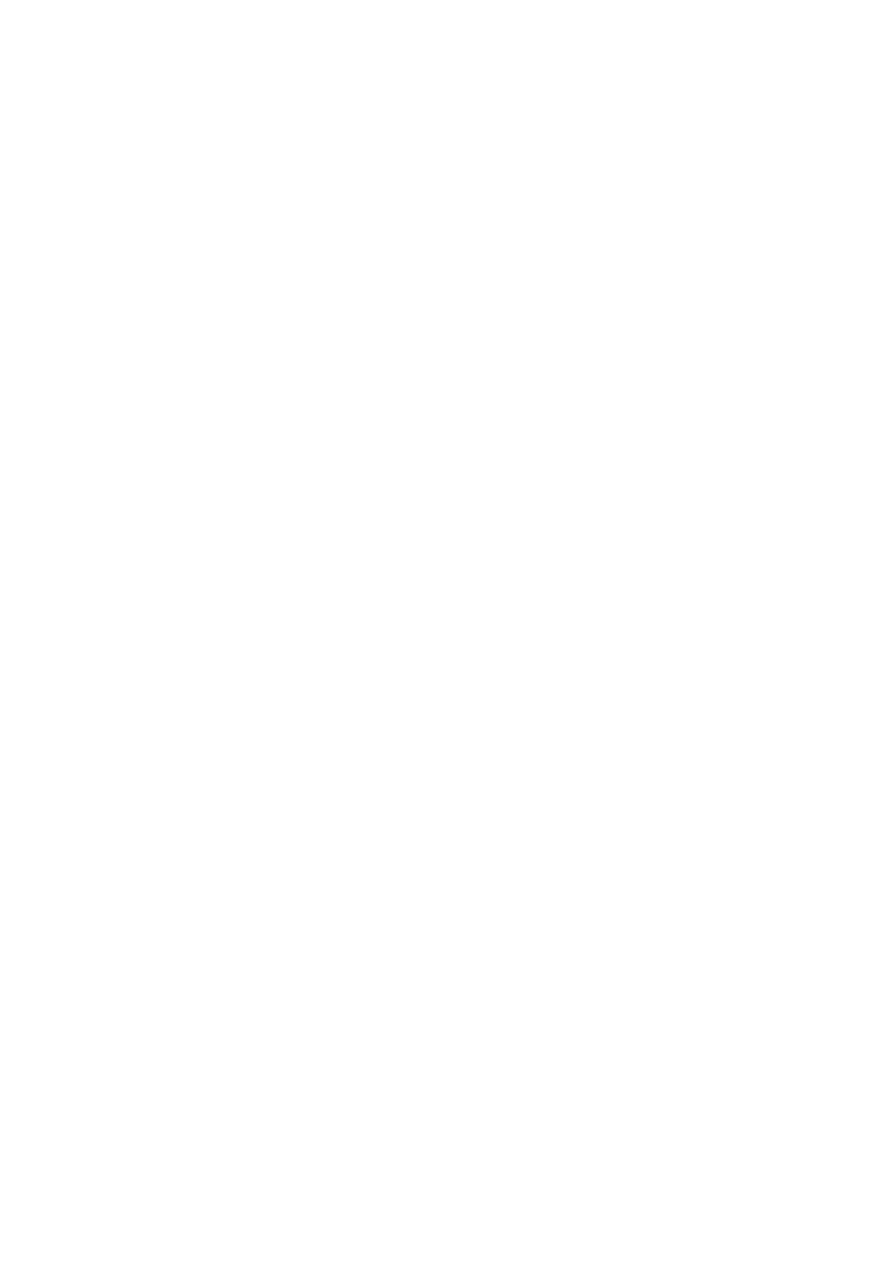
"팩스 회선 상태" 테스트에 실패한 경우
●
프린터를
아날로그 전화선에 연결했는지 확인합니다
. 그렇지 않을 경우 팩스를 보내고 받을 수 없
습니다
. 전화선이 디지털인지 확인하려면 일반 아날로그 전화를 전화선에 연결하고 다이얼 톤을
들어
보십시오
. 정상적인 다이얼 톤이 들리지 않으면 디지털 전화용으로 설정된 전화선입니다. 프
린터를
아날로그 전화 회선에 연결해서 팩스를 보내거나 받아봅니다
.
●
벽면의
전화 잭과 프린터 사이의 연결을 확인하여 전화 코드가 단단히 연결되도록 합니다
.
●
프린터를
전화 소켓에 올바로 연결했는지 확인하십시오
. 프린터와 함께 상자에 제공된 전화 코드
를
사용하여 한 끝은 벽면의 전화 잭에 연결하고 다른 한 끝은 프린터 뒷면의
1-LINE 포트에 연결
합니다
.
●
프린터와
동일한 전화 회선을 사용하는 기타 장비에서 검사에 실패했을 수 있습니다
. 다른 장비가
문제를
일으키는지 알아보려면 전화 회선에서 모든 연결 장비를 분리하고 검사를 다시 실행하십시
오
.
144 10 장 문제 해결
KOWW
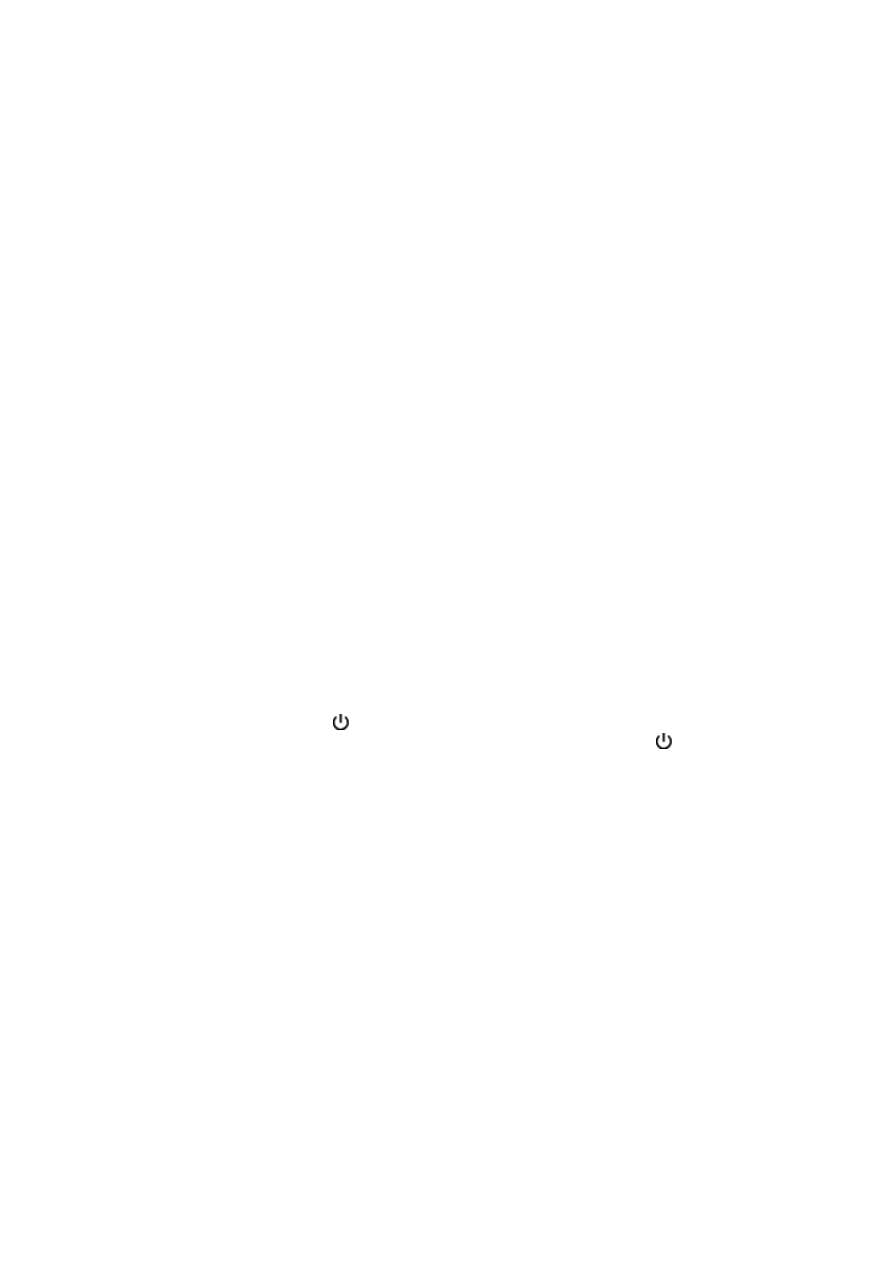
◦
팩스
회선 상태 검사가 다른 장비 없이 통과되는 경우 하나 이상의 장비가 문제를 일으키는 것
입니다
. 한 번에 하나씩 다시 추가하고 어떤 장비가 문제를 일으키는지 확인될 때까지 그 때마
다
테스트를 다시 실행하십시오
.
◦
다른
장비가 없는 경우 팩스 회선 상태 검사에 실패하면 프린터를 작동 중인 전화 회선에 연결
하고
이 단원에서 문제 해결 정보를 계속 검토하십시오
.
●
전화
분할기를 사용하는 경우 팩스 작업에 문제가 생길 수 있습니다
. (분할기는 벽면의 전화 잭에
꽂는
2 코드 커넥터입니다). 분할기를 제거하고 프린터를 전화 잭에 바로 연결해 보십시오.
●
프린터와
함께 제공된 전화 코드를 사용하는지 확인합니다
. 제공된 전화 코드를 사용하여 벽면의
전화
잭을 프린터에 연결하지 않을 경우 팩스를 보내거나 받지 못할 수 있습니다
. 프린터와 함께
제공된
전화 코드를 연결한 후 팩스 검사를 다시 실행합니다
.
발견된
모든 문제를 해결한 후 팩스 검사를 다시 실행하여 검사가 통과되고 프린터에서 팩스 작업을 할
수
있는지 확인하십시오
. 팩스 회선 조건 검사가 계속 실패하고 팩스 작업에 문제가 있으면 전화 회사에
연락하여
전화 회선을 점검하십시오
.
디스플레이에